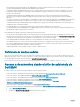Users Guide
Caracteres Longitud
' - ! " # $ % & ( ) * , . / : ; ? @ [ \ ] ^ _ ` { | } ~ + < = >
NOTA: Es posible que pueda crear nombres de usuario y contraseñas que incluyan otros caracteres. Sin embargo, para garantizar
la compatibilidad con todas las interfaces, Dell recomienda usar únicamente los caracteres que se indican aquí.
NOTA: Los caracteres permitidos en los nombres de usuario y contraseñas para recursos compartidos de red están determinados
por el tipo de recurso compartido de red. La iDRAC admite caracteres válidos para las credenciales de recurso compartido de red
tal y como se denen según el tipo de recurso compartido, excepto <, > y , (coma).
NOTA: Para aumentar la seguridad, se recomienda utilizar contraseñas complejas que tengan ocho o más caracteres e incluir
letras minúsculas y mayúsculas, números y caracteres especiales. Además, se recomienda cambiar periódicamente las
contraseñas si es posible.
Visualización del resumen de la conguración de red
En esta página, se proporciona un resumen de las conguraciones de IP de Lifecycle Controller e iDRAC. Compruebe las conguraciones y
haga clic en Finish (Finalizar) para guardar los valores y salir del asistente Settings (Conguración).
Acceso a la ayuda
Cada página de Lifecycle Controller tiene una ayuda asociada. Presione <F1> o haga clic en Help (Ayuda), en la esquina superior derecha,
para ver información de ayuda sobre las funciones disponibles en una página.
Visualización de la notas de publicación
1 Para ver las notas de la versión, haga clic en About (Acerca de) en cualquier página de Lifecycle Controller.
NOTA
: La opción About (Acerca de) no está disponible en las páginas de ayuda.
2 Haga clic en View Release Notes (Ver notas de publicación).
Conguración de Lifecycle Controller desde la página de inicio
Si no pudo realizar algún cambio en el Initial Setup Wizard (Asistente de conguración inicial) o si desea realizar cambios en la
conguración posteriormente, reinicie el servidor, presione F10 para iniciar la Lifecycle Controller, y seleccione Settings (Conguración)
desde la página de inicio.
Especicación del idioma y el tipo de teclado
1 Inicie Lifecycle Controller. Para obtener más información, consulte Inicio de Lifecycle Controller.
2 En el panel izquierdo, haga clic en Settings (Conguración).
3 En el panel Settings (Conguración), haga clic en Language and Keyboard (Idioma y teclado). Utilice las teclas de echa hacia
arriba y hacia abajo para seleccionar las opciones.
• Seleccione el idioma en el menú desplegable Language (Idioma).
• Seleccione el tipo de teclado en el menú desplegable Keyboard Type (Tipo de teclado).
4 Haga clic en Next (Siguiente) para guardar la nueva conguración.
Uso de Lifecycle Controller
19